Ovaj članak objašnjava šta su makroi u Access bazama podataka i kako oni mogu da vam uštede vreme tako što automatizuju zadatke koje često izvršavate. On istražuje osnove kreiranja i korišćenja makroa, kao i poboljšanja makroa u programu Access.
Šta je to makro?
Makro u programu Access je alatka koja vam omogućava da automatizujete zadatke i dodate funkcionalnost u obrasce, izveštaje i kontrole. Na primer, ako dodate komandno dugme u obrazac, možete povezati svojstvo događaja Na klik dugmeta sa makroom koji sadrži komande koje želite da dugme izvršava svaki put kada se klikne na njega.
U Access korisno je smatrati makroe kao pojednostavljeni programski jezik koji pišete pravljenjem liste radnji za izvršavanje. Kada kreirate makro, svaku radnju birate sa padajuće liste, a zatim unosite potrebne informacije za svaku radnju. Makroi vam omogućavaju da dodate funkcionalnost u obrasce, izveštaje i kontrole bez pisanja koda u Visual Basic for Applications (VBA) modulu. Makroi obezbeđuju podskup komandi koje su dostupne u VBA modulu, a većini ljudi je lakše da izrade makro nego da napišu VBA kôd.
Na primer, pretpostavimo da želite da pokrenete izveštaj direktno iz jednog od obrazaca za unos podataka. Možete da dodate dugme u obrazac i zatim kreirati makro koji otvara izveštaj. Makro može da bude samostalni makro (poseban objekat u bazi podataka), koji se zatim povezuje sa Na klik događajem dugmeta ili se makro može ugraditi direktno u Na klik događaj samog dugmeta. U svakom slučaju kada kliknete na dugme, makro se pokreće i otvara se izveštaj. Ovi tipovi makroa se obično nazivaju makroi korisničkog interfejsa.
Makro za podatke vam omogućava da automatizujete zadatke i dodate funkcionalnost direktno u tabele. Makroi za podatke i njihove radnje su povezani sa određenim događajima u tabeli kao što je dodavanje novog zapisa u tabelu.
Možete da kreirate makro tako što ćete koristiti alatku „Izrada makroa“ koja je prikazana na sledećoj slici.
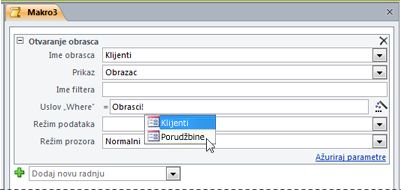
Da biste prikazali alatku „Izrada makroa“ za makroe korisničkog interfejsa:
-
Na kartici Kreiranje, u grupi Makroi i kôd kliknite na dugme Makro.
Da biste prikazali alatku „Izrada makroa“ za makroe podataka:
-
Otvorite bilo koju tabelu u prikazu lista sa podacima. Na karticiTabela u grupama Pre događaja i Nakon događaja, izaberite jednu od komandi za događaj kao što je Pre promene ili Nakon umetanja.
Da biste saznali više o alatki „Izrada makroa“ i izradi i testiranju makroa korisničkog interfejsa i podataka, pogledajte srodne članke u odeljku Takođe pogledajte na dnu ovog članka.
Funkcije makroa u programu Access
U starijim verzijama programa Access mnoge često korišćene funkcije nije bilo moguće izvršiti bez pisanja VBA koda. U trenutnim verzijama programa Access dodate su nove funkcije i radnje makroa kako bi pomogle u eliminisanju potrebe za kodom. Ovo olakšava dodavanje funkcionalnosti u bazu podataka i čini je bezbednijom.
-
Ugrađeni makroi Imate mogućnost ugrađivanja makroa u svaki događaj koji je dostupan za obrazac, izveštaj ili kontrolu. Ugrađeni makro nije vidljiv u oknu za navigaciju; On postaje deo obrasca, izveštaja ili kontrole u kojoj je kreiran. Ako napravite kopiju obrasca, izveštaja ili kontrole koja sadrži ugrađene makroe, makroi će biti prisutni i u kopiji.
-
Povećana bezbednost Kada dugme Prikaži sve radnje nije istaknuto u alatci „izrada makroa“, za upotrebu su dostupne samo radnje makroa i RunCommand argumenti koji ne zahtevaju status pouzdanosti da bi bili pokrenuti. Makro koji je izgrađen pomoću ovih radnji će se pokretati čak i kada je baza podataka u onemogućenom režimu (kada je sprečeno pokretanje VBA). Bazama podataka koje sadrže makro radnje koje nisu na listi pouzdanih radnji - ili bazama podataka koje sadrže VBA kôd - se mora eksplicitno dodeliti status pouzdanosti.
-
Obrada i otklanjanje grešaka Access obezbeđuje radnje makroa, uključujući OnError (slično izrazu "Pri grešci" u VBA) i ClearMacroError, koje vam omogućavaju da izvršite određene radnje kada dođe do grešaka dok je makro pokrenut. Pored toga, makro radnja Pojedinačni korak vam omogućava da u bilo kom trenutku uspostavite režim izvršavanja pojedinačnog koraka u makro, tako da možete posmatrati kako makro izvršava svaku pojedinačnu radnju.
-
Privremene promenljive Tri radnje makroa (Podesi privremenu promenljivu, Ukloni privremenu promenljivu, i Ukloni sve privremene promenljive) omogućavaju vam da kreirate i koristite privremene promenljive u makroima. Možete ih koristiti u uslovnim izrazima za kontrolu pokrenutih makroa ili za prenos podataka u i iz izveštaja ili obrazaca ili za bilo koje druge svrhe koje zahtevaju mesto za privremeno skladištenje vrednosti. Ove privremene promenljive su dostupne u VBA modulu, tako da ih možete koristiti za prenos podataka u i iz VBA modula.
Saznajte više o radnjama makroa
Dok radite u oknu „Izrada makroa“, možete da saznate više o radnji ili argumentu tako što ćete kliknuti na nju, a zatim pročitati opis u polju u donjem desnom uglu prozora. Isto tako, za svaku radnju makroa dostupan je i pomoćni članak. Da biste saznali više o nekoj radnji, izaberite radnju sa liste, a zatim pritisnite taster F1.
Takođe pogledajte
Pravljenje makroa korisničkog interfejsa (UI)










